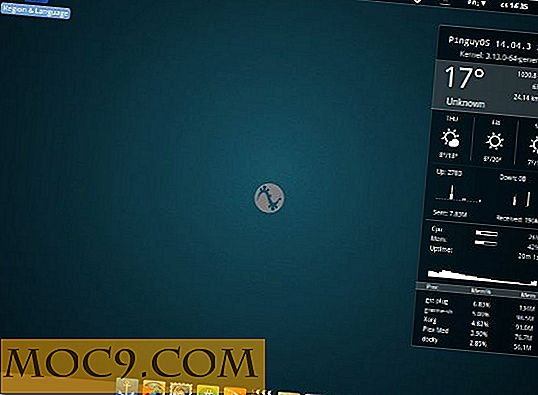Slik hindrer du en mappe fra å bli inkludert i Galleri-appen i Android
I et forsøk på å sikre at alle mediefiler på Android-enheten din er tilgjengelig i Galleri-appen for at du skal se eller se dem, utfører systemet en sjekk for å se om en ny mediefil har blitt lagt til hver gang du starter enheten på nytt. Selv om det er helt greit for de fleste av oss, har noen av oss filer som vi ikke vil bli med i Galleri-appen, for å bli sett av andre.
Det finnes en måte for deg å forhindre at Galleri-appen skanner bestemte mapper på enheten din. Det krever ikke at du bruker en tredjepartsapp for å få jobben gjort.
Forhindre at en mappe blir skannet av Galleri-appen i Android
For å gjøre det enkelt å skjule filer fra Galleri-appen, må du legge til alle filene dine i en enkelt mappe.
Når dette er gjort, følg disse trinnene for å forhindre at denne mappen blir skannet av Android Gallery.
1. Start Filbehandling på Android-enheten din.

2. Trykk på menyknappen og velg "Innstillinger." Du må først aktivere enheten til å vise skjulte filer slik at du kan se den nylig opprettede skjulte mappen.

3. Aktiver alternativet som sier "Vis skjulte filer." Du bør da kunne se de skjulte filene og mappene i filbehandling.

4. Hvis du ikke allerede har opprettet en mappe for å legge inn alle mediefilene dine, opprett en nå. Du kan gjøre det ved å trykke på menyknappen og velge alternativet som sier "Opprett mappe."

5. Ok, så her er trikset. Når du legger inn et navn for mappen din, legger du bare til "." (Periode) før mappenavnet. Så, hvis jeg skulle lage en mappe med navnet "HideMe, " ville jeg nevne det. "SkyMe." Merk prikken som jeg la til før mappenavnet og ikke perioden i slutten av setningen.
Deretter trykker du på "OK" -knappen og la den opprette mappen.

6. Eventuelle filer du legger til i denne mappen, blir ikke inkludert i Galleri-appen på enheten din. Disse filene er nå skjult fra Android-galleriet på enheten din.

Hvis du ikke vil opprette eller omdøpe mappen og fortsatt vil at den skal bli skjult fra galleriet ditt, kan du gjøre det her.
Bruke .omedia for å hindre mappeskanning
1. Last ned og installer ES File Explorer på enheten. Når det er installert, start det fra app-skuffen din.
2. Åpne mappen du ikke vil skanne av Galleri-appen.
3. Trykk på knappen som sier "Ny" i bunnpanelet. Du skal lage en ny fil i gjeldende katalog for å gjøre alle filene i katalogen gjemt fra galleriet ditt.

4. Du vil bli spurt hvilket nytt element du vil opprette. Trykk på "File" som du skal lage en ny fil og ikke en ny mappe.

5. Skriv inn ".nomedia" som filnavn og trykk på "OK".
Android Galleri-appen skanner ikke etter mediefiler i mappene som har en fil som heter ".nomedia." Filen forteller bare appen at det ikke finnes noen mediefiler her i denne mappen som skal inkluderes i galleriet.

6. Du bør kunne se filen sammen med mediefiler.

Hvis du sletter eller omdøper filen, bør du få alle mediene i mappen tilgjengelig for Galleri-appen. La det bare sitte der for å holde filene dine fra Android-galleriet.
Konklusjon
Ikke alle mediefiler på Android-enheten din må settes inn i galleriet. Metoden ovenfor hjelper deg med å beholde de valgte filene dine fra Galleri-appen på enheten din.